Bạn vừa nhận được một file PDF quan trọng qua email, nhưng bạn lại băn khoăn về tính bảo mật của nó? Đừng lo, bài viết này sẽ hướng dẫn bạn Cách Kiểm Tra Bảo Mật File PDF Trong Acrobat Reader một cách chi tiết và dễ hiểu nhất.
Tại sao cần kiểm tra bảo mật file PDF?
Trong thời đại công nghệ số hiện nay, việc chia sẻ tài liệu qua file PDF ngày càng phổ biến. Tuy nhiên, bên cạnh sự tiện lợi, file PDF cũng có thể tiềm ẩn nhiều nguy cơ bảo mật như:
- Virus và mã độc: File PDF có thể chứa virus hoặc mã độc xâm nhập vào thiết bị của bạn khi mở file.
- Lấy cắp thông tin: File PDF có thể bị cài đặt phần mềm gián điệp, đánh cắp thông tin cá nhân hoặc dữ liệu quan trọng của bạn.
- Thay đổi nội dung: File PDF có thể bị chỉnh sửa trái phép, làm sai lệch thông tin gốc.
Chính vì vậy, việc kiểm tra bảo mật file PDF trước khi mở là vô cùng quan trọng, giúp bạn bảo vệ thiết bị và dữ liệu của mình an toàn.
Hướng dẫn kiểm tra bảo mật file PDF trong Acrobat Reader
Acrobat Reader cung cấp cho người dùng những công cụ đơn giản nhưng hiệu quả để kiểm tra bảo mật file PDF. Dưới đây là hướng dẫn chi tiết:
Bước 1: Mở file PDF cần kiểm tra bằng phần mềm Acrobat Reader.
Bước 2: Nhấn vào biểu tượng File ở góc trên bên trái màn hình.
Bước 3: Chọn mục Properties (Thuộc tính) trong menu xổ xuống.
Bước 4: Trong hộp thoại Document Properties, chọn tab Security (Bảo mật).
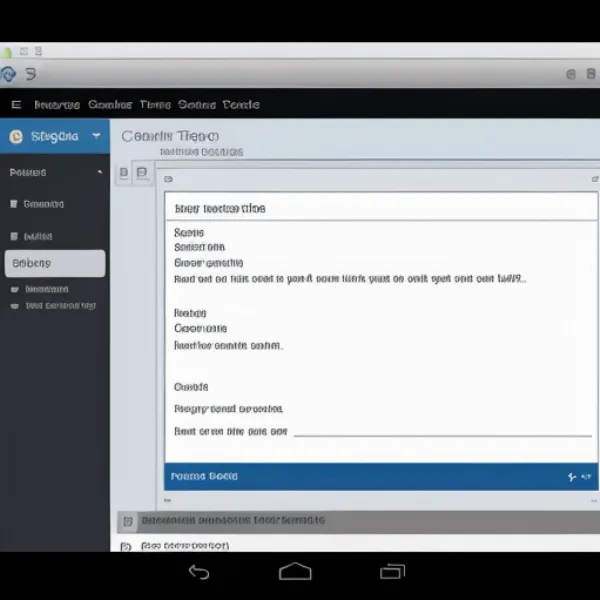 Kiểm tra bảo mật file PDF trong Acrobat Reader
Kiểm tra bảo mật file PDF trong Acrobat Reader
Bước 5: Kiểm tra thông tin trong mục Security Method (Phương thức bảo mật) và Document Restrictions Summary (Tóm tắt giới hạn tài liệu).
Hiểu rõ thông tin bảo mật trong Acrobat Reader
Sau khi hoàn thành các bước trên, bạn sẽ thấy các thông tin bảo mật của file PDF. Dưới đây là cách giải thích chi tiết:
Security Method (Phương thức bảo mật):
- No Security: File PDF không được mã hóa, không có mật khẩu bảo vệ.
- Password Security: File PDF được bảo vệ bằng mật khẩu. Bạn cần nhập mật khẩu để mở, in hoặc chỉnh sửa file.
- Certificate Security: File PDF được bảo vệ bằng chứng chỉ kỹ thuật số. Chỉ những người có chứng chỉ tương ứng mới có thể mở file.
Document Restrictions Summary (Tóm tắt giới hạn tài liệu):
- Mục này cho biết những giới hạn được đặt ra đối với file PDF, chẳng hạn như: không được in, không được sao chép nội dung, không được chỉnh sửa…
Bằng cách kiểm tra bảo mật file PDF trong Acrobat Reader, bạn có thể yên tâm hơn khi sử dụng và chia sẻ tài liệu. Tuy nhiên, để đảm bảo an toàn tuyệt đối, bạn nên:
- Cẩn thận khi mở file PDF từ những nguồn không rõ ràng.
- Không bao giờ nhập thông tin cá nhân hoặc dữ liệu quan trọng vào file PDF không đáng tin cậy.
- Cập nhật phần mềm Acrobat Reader lên phiên bản mới nhất để vá lỗi bảo mật.
Ngoài ra, bạn có thể tham khảo thêm một số bài viết hữu ích khác về Acrobat Reader trên website của chúng tôi như:
- Cách thêm hình ảnh vào file PDF trong Acrobat Reader: https://www.innhanh.pro.vn/cach-them-hinh-anh-vao-file-pdf-trong-acrobat-reader.html
- Cách tìm kiếm nội dung trong file PDF trong Acrobat Reader: https://www.innhanh.pro.vn/cach-tim-kiem-noi-dung-trong-file-pdf-trong-acrobat-reader.html
Hy vọng bài viết này đã cung cấp cho bạn những thông tin hữu ích về cách kiểm tra bảo mật file PDF trong Acrobat Reader. Hãy chia sẻ bài viết này đến bạn bè và người thân để cùng nhau bảo vệ an toàn thông tin trên không gian mạng.


